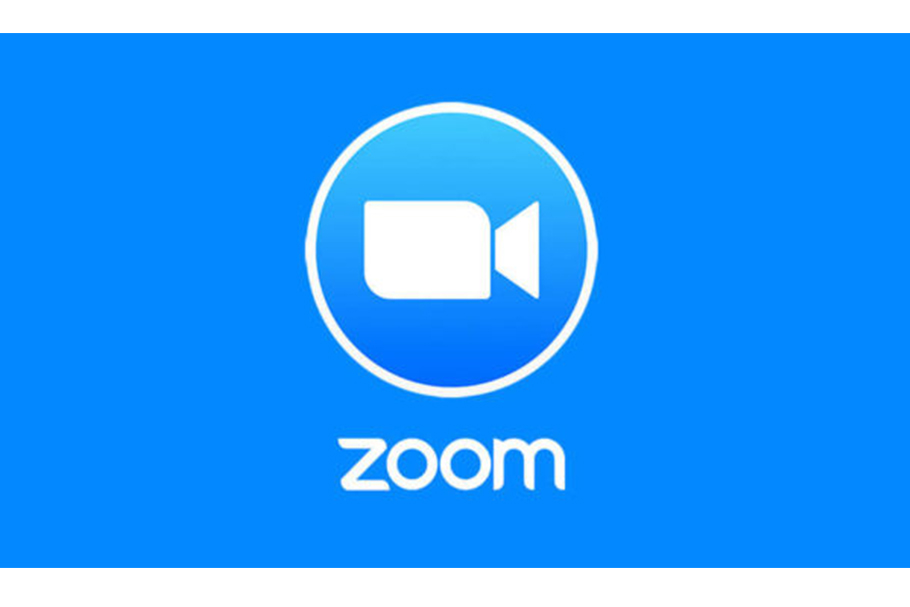Главный плюс ноутбука – его цельный корпус, но он же и является его главным минусом. Тачпадом пользоваться не так удобно, как мышкой, встроенные колонки дают на самый качественный звук, встроенного охлаждения часто не хватает. Это уже не говоря о том, что для транспортировки устройства тоже нужны дополнительные аксессуары. Вот и выходит, что для максимально удобного использования ноута к нему придется докупить массу аксессуаров, о которых и пойдет речь ниже.
Как выбрать мышку для ноутбука: когда тачпада мало

Если вы – опытный пользователь портативной техники, то ваш уровень владения встроенным тачпадом ноутбука в глазах окружающих равен кунг-фу. Но даже в этом случае вы намучаетесь при попытках поиграть в шутер или нарисовать картинку в фотошопе. А уж если вы пользователь ПК, который пользуется ноутбуком время от времени, то мышь для него вам просто необходимо.
Основной критерий выбора аксессуара – удобство использования. Мышь должна хорошо лежать в руке, не быть слишком большой или слишком маленькой, не скользить и так далее. Следующий критерий выбора – это назначение мыши:
Для офиса – самый простой и недорогой вариант. Для комфортной работы с офисными приложениями нужна пара кнопок да колесо прокрутки. Особо продвинутым офисным работникам стоит присмотреться к наличию у модели третьей клавиши, которая позволяет сделать одним нажатием двойной клик.
Для игр – геймерские мыши иногда выглядят, как какой-нибудь хай-тек гаджет из научной фантастики, а не обычный манипулятор. Тут может быть несколько дополнительных клавиш, на которые можно подвешивать отдельные команды, а эргономика стоит во главе угла. Геймерская мышь должна обладать высокой чувствительностью, чтобы не было лагах в играх, и максимально удобно лежать в натруженной геймерской руке. Специально для этого такие модели оснащаются резиновыми накладками и другими наворотами.
Специализированные – довольно редкий “зверь”, который совмещает в себе возможности не только манипулятора, но и мини-клавиатуры. Выглядит такая мышь непривычного для простого пользователя, может быть оснащена трекболом, USB-входами, а используют ее продвинутые программисты или дизайнеры.
После того, как вы определились с типом гаджета, стоит разобрать общие для всех моделей характеристики:
- Тип подключения – вариант PS/2 для ноута не подходит, остается только USB и беспроводное подключение. Последнее, в свою очередь, может осуществляться при помощи радиосвязи, вайфая или блютуса. Последние два варианта выглядят более современно, но самым надежным является первый, так как блютус может периодически глючить и зависать, что критично для геймеров, а вайфай может конфликтовать с другими беспроводными приборами. Главное при выборе беспроводного подключения – не забывать менять батарейки.
- Излучатель – светодиод или лазер. Лазерный излучатель обеспечивает лучшую точность и медленнее сажает батарейки, а светодиод стоит дешевле.
- Разрешение – измеряется в dpi, определяет чувствительность мыши. Если вам не нужно выделять один пиксель из тысячи или наводить прицел в игре с точностью до миллиметра, то вполне можно ограничиться моделью с чувствительностью в районе 800 dpi.
- Скорость – количество операций мыши в секунду, чем выше, тем лучше. Оптимальный параметр – 100-200 Гц.
- Кнопки – минимальное количество кнопок для офисной мыши равно трем, а для геймера их может быть много больше – 15-20. Зачем столько? Чтобы подвесить на каждую из них использование отдельного предмета или специфическую команду. Поклонники MMORPG поймут.
Что же касается производителей, то признанными лидерами в этой сфере являются компании Logitech, Genius, Sven, а геймеры особо любят продукцию Razer и Cougar.
Аксессуары для аудиофилов: как выбрать колонки и наушники для ноутбука

Даже если у вас самый современный и самый дорогой ноутбук, то это не спасет вас от недостаточно качественного звука из встроенных динамиков. Если вам нужен сочный бас, широкий диапазон частот и возможность наслаждаться каждым шорохом в любимой игре или фильме, то ваш выбор – покупка внешних колонок. Конечно, можно подключать ноут к акустической системе домашнего кинотеатра или ПК, такие колонки не возьмешь с собой в путешествие, поэтому стоит присмотреться к более компактным специализированным вариантам.
Начнем с типов систем:
1.0– моносистема, которая состоит из одной колонки. Хороша своей компактностью, идеально подходит для транспортировки, но богатого на низкие и высокие частоты звука ждать от нее не стоит;
2.0– классическая пара колонок. Дает стереозвук, качество которого зависит от материала и других характеристик, которые мы рассмотрим ниже;
2.1– две колонки и сабвуфер для басов. Самый качественный для портативной техники вариант, как и самый дорогой и громоздкий.
Если вам в магазине или на рынке будут предлагать акустику 4.0, 5.1, 7.1 и так далее, то вы, конечно, можете ее купить, но сначала представьте, как вы будете таскать с собой 4, 5 или 7 колонок с сабвуфером. Кроме того, возможности ноута в плане звука ограничены, и разницу между 2.1 и 4.1 вы вряд ли услышите. Для ПК такие варианты хороши, для компактного гаджета – нет.
Кстати, на качество звука существенно влияет материал корпуса колонок. Пластиковые модели стоят дешевле всего, но совершенно отвратительно искажают басы, на большой громкости дребезжат и вообще подходят только для самых непритязательных в плане звука пользователей. Дерево дороже, но и звук от него в разы лучше, а золотая середина – это колонки из ДСП. Стоят они дешевле деревянных, но звук передают лучше пластиковых.
При выборе мощности неопытного пользователя может ждать подвох, так как параметров мощности у колонок два – RMS и PMPO. Первый – это номинальная мощность, а второй – максимальная, поэтому на упаковке чаще пишут именно ее. Для того, чтобы получить из максимального параметра реальный, первый нужно поделить примерно на 10. Рекомендуемая мощность RMS – около 15 Вт.
Производители бюджетных и средних по цене колонок те же, что и у мышек и другой компьютерной периферии, а вот дорогие качественные модели выпускают фирмы Bose, Yamaha и Bowers & Wilkins.
Нюансы комфортности
Вариант для тех, кто хочет не только слушать качественный звук, но и делать это так, чтобы не слышали окружающие, это наушники. Выбирать наушники для ноутбука стоит по двум основным параметрам:
- Тип подключения – это либо провод со штекером Jack 3,5 мм, либо беспроводной модуль. Если вы выбираете первый вариант, то стоит присмотреть провод подлиннее, а если не хотите путаться в проводах и зависеть от их длины, то берите беспроводную модель, так вы сможете отходить от своего гаджета на довольно большое расстояние и при этом слушать музыку.
- Вид – закрытые, открытые или полуоткрытые. Закрытые полностью изолируют вас от звуков внешнего мира, что может быть и плюсом, и минусом. Кроме того, закрытые плохо влияют на слух, так что, если вы не боитесь радовать отголосками своей прекрасной музыки окружающих, то берите открытые или полузакрытые наушники.
«А как же сопротивление?» — спросят искушенные меломаны. Дело в том, что для ноутбука оно совершенно не критично, в отличие от смартфона или плеера, и не влияет на длительность работы гаджета без подзарядки. Главное, чтобы оно было не меньше 32 Ом.
Такие дополнительные функции наушников, как микрофон или регулятор громкости, вы выбираете в зависимости от своих предпочтений, конкретных советов тут нет.
Как выбрать блок питания, аккумулятор, модем и другое железо для ноутбука

Если речь идет не о периферийных устройствах, а о комплектующих, то, в основной своей массе, они подбираются для ноутбука ровно так же, как и для ПК. Например, при выборе оперативной памяти для ноутбука нужно обращать внимание на ее объем, совместимость с материнской платой и формат шины. Но есть запчасти, которые уникальны для ноута, к примеру, блок питания. При его выборе нужно ориентироваться на такие характеристики:
- Входное напряжение – если вы не собираетесь выезжать с гаджетом за пределы Украины, то оно может равняться 220В. А вот в других странах напряжения в сети может быть не только 220В, но и 110, и 240, поэтому для заграничных поездок стоит подбирать БП с широким диапазоном входных напряжений.
- Выходное напряжение – зависит от модели ноутбука и не должно быть больше, чем то, что указано на его корпусе, иначе запросто может перегореть материнская плата.
- Выходной ток и выходная мощность – тоже подбираются под указанные на ноутбуке параметры. Ток измеряется в mA, мощность – W.
- Разъем – один из самых важных параметров, с которым часто попадают впросак новички. Если вы не знаете, сколько миллиметров в разъеме именно вашего гаджета, то при покупке БП берите его с собой и примеряйте разъем на месте. Более продвинутый вариант – посмотреть формат разъема в технических характеристиках устройства.
Если вы хотите, чтобы БП точно подошел к вашему устройству, то стоит брать блок от той же фирмы, что и ноутбук.
Теперь поговорим о выборе аккумулятора для ноутбука. Те, кто считает, что это просто съемная батарея, и выбрать ее не составит особых проблем, глубоко ошибается. Помимо мощности аккумулятора, то есть длительности его работы без подзарядки, обращать внимание стоит на такой очень важный момент, как его совместимость с вашим устройством. Именно поэтому не стоит покупать самые дешевые варианты – они могут просто не работать с вашим ноутом. Для того, чтобы избежать этих проблем, нужно руководствоваться следующими правилами:
Отдавайте предпочтение аккумуляторам от той же фирмы, что и ноутбук.
Если есть возможность, то проверяйте работоспособность устройства сразу же при покупке.
Обращайте внимание на внешний вид аккумулятора, он не должен быть помятым, потертым или с нечитаемыми надписями.
И не бойтесь маркировки «сделано в Китае», так как там сейчас делаются запчасти для любой техники. Главное понять, что Китай Китаю рознь, и на заводах этой страны производятся как качественные комплектующие, так и дешевые подделки.
Выбирать внешний жесткий диск для ноутбука стоит, если вам мало встроенной памяти и нужна «большая и быстрая флешка». Выбор SSD для ноутбука включает в себя такие параметры:
- объем – чем он больше, тем больше информации поместится на накопителе, от объема напрямую зависит цена устройства;
- габариты – подбираются под ваши нужды;
- интерфейс подключения – предпочтительным вариантом для ноутбука является USB;
- скорость записи и считывания данных – чем выше, тем быстрее вы сможете перекинуть фильмы, документы или музыку на внешний диск или скачать с него;
- ресурс – означает количество циклов перезаписи, то есть, по сути, срок работы устройства. Может варьироваться в пределах от 3 до 10 тысяч, зависит от того, насколько бережно вы обращаетесь с накопителем.
Еще одно полезное периферийное устройство – это модем для ноутбука, выбрать который определенно стоит, если вы не хотите в путешествиях зависеть от наличия в зоне доступа вайфай-сети. Выбирается модем по таким параметрам, как скорость передачи данных, провайдер, тип подключения и производитель.
Транспортировка и использование: как выбрать сумку для ноутбука, рюкзак и столик

Аксессуар для транспортировки ноута стоит выбирать, исходя ровно из одного параметра – удобство использования. Если вам нужно переносить технику на небольшое расстояние, то для этого отлично подойдет сумка. Выбирается она, исходя из размеров гаджета, а также количества дополнительных аксессуаров. Как правило, у сумки есть пара небольших карманов для мелких предметов, а для дополнительной прочности она может быть оснащена жесткими вставками.
Если вы хотите носить с собой не только технику, но еще и массу всего, то стоит вместо сумки выбрать рюкзак для ноутбука. Помимо последнего, в него влезет также фотоаппарат, планшет, все зарядные устройства и провода, и еще останется место для куртки. Но главный плюс рюкзака в том, что он освобождает руки.
Кстати, рюкзак можно положить и столик для ноутбука, выбрать который стоит не только для большего удобства использования техники, но и для лучшего ее охлаждения, так как в столешницу многих специализированных столиков вмонтирован мощный вентилятор.
Выбирая аксессуары и периферийные устройства для ноутбука, берите только то, что вам действительно нужно, а не то, что модно. Узнать предложения рынка и сравнить цены на разнообразную периферию, аксессуары для ноута рекомендуем тут.